Python Tkinter grid 方法
这种布局管理器在父窗口中以表格的形式组织小部件。
语法
widget.grid( grid_options )
可能选项列表如下 –
- column − 把小部件放在第几列;默认为0(最左一列)。
-
columnspan − 小部件跨越的列数;默认为1。
-
ipadx, ipady − 在小部件内部填充多少像素,水平和垂直填充。
-
padx, pady − 在小部件的边框外水平和垂直填充多少像素。
-
row − 把小部件放在第几行;默认为第一行为空的行。
-
rowspan − 小部件跨越的行数;默认为1。
-
sticky − 如果单元格比小部件大,则要执行什么操作。默认情况下,sticky=”,小部件位于单元格的中心。sticky可能是N, E, S, W, NE, NW, SE 和 SW 的一个或多个字符串连接,表示小部件附着于单元格的边和角落的罗盘方向。
示例
尝试以下示例,通过移动光标到不同的按钮上查看效果 −
#!/usr/bin/python3
from tkinter import *
root = Tk( )
b = 0
for r in range(6):
for c in range(6):
b = b + 1
Button(root, text = str(b), borderwidth = 1 ).grid(row = r,column = c)
root.mainloop()
运行上述代码示例将产生以下结果,在 3 x 4 的网格中显示 12 个标签 −
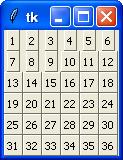
 极客教程
极客教程